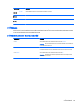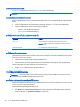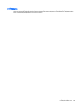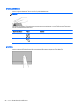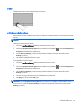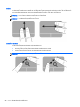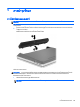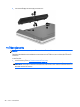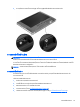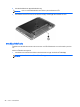Getting started HP notebook computers - Windows 7
การเลือก
ใชปุมทัชแพดซายและขวาเหมือนกับปุมที่ตรงกันบนเมาสภายนอก
การใชรูปแบบการสัมผัสบนทัชแพด
ทัชแพดสนับสนุนรูปแบบการสัมผัสหลากหลาย เมื่อตองการใชรูปแบบการสัมผัสบนทัชแพด ใหวางนิ้วมือสองนิ้วบนทัชแพด
พรอมกัน
หมายเหตุ: รูปแบบการสัมผัสทัชแพดอาจไมรองรับในโปรแกรมทั้งหมด
เมื่อตองการดูการสาธิตรูปแบบการสัมผัส:
1. คลิกไอคอน แสดงไอคอนที่ซอนอยู ในพื้นที่แจงเตือนที่ดานขวาสุดของแถบงาน
2.
คลิกไอคอน Synaptics Pointing Device (อุปกรณชี้ตําแหนง Synaptics)
แลวคลิก Pointing Device
Properties (คุณสมบัติของอุปกรณชี้ตําแหนง)
3. คลิกแท็บ Device Settings (การตั้งคาอุปกรณ) ใหเลือกอุปกรณที่ตองการในหนาตางที่แสดงขึ
้
น แลวคลิก
Settings (การตั้งคา)
4. เลือกรูปแบบการสัมผั
สเพื่อเรียกใชงานการสาธิต
วิธีการเปิด/ปิดใชงานรูปแบบการสัมผัส
1. คลิกไอคอน แสดงไอคอนที่ซอนอยู ในพื้นที่แจงเตือนที่ดานขวาสุดของแถบงาน
2.
คลิกไอคอน Synaptics Pointing Device (อุปกรณชี้ตําแหนง Synaptics)
แลวคลิก Pointing Device
Properties (คุณสมบัติของอุปกรณชี้ตําแหนง)
3. คลิกแท็บ Device Settings (การตั้งคาอุปกรณ) ใหเลือกอุปกรณที่ตองการในหนาตางที่แสดงขึ
้
น แลวคลิก
Settings (การตั้งคา)
4. เลือกกลองกาเครื่
องหมายที่อยูถัดจากรูปแบบการสัมผัสที่คุณตองการเปิดหรือปิด
5. คลิก Apply (นําไปใช) แลวคลิก OK (ตกลง)
หมายเหตุ: นอกจากนี้ คอมพิวเตอรยังสนับสนุนคุณลักษณะทัชแพดเพิ่มเติมอีกดวย เมื่อตองการดูและเปิ ดใชงานคุณสมบัติ
เหลานี้ ใหคลิกไอคอน Synaptics Pointing Device (อุปกรณชี้ตําแหนง Synaptics) ในพื้นที่แจงเตือนทางดานขวา
ลางของทาสกบาร แลวคลิ
กแท็บ Device Settings (การตั้งคาอุปกรณ) เลือกอุปกรณในหนาตางที่แสดงอยู แลวคลิก
Settings (การตั้งคา)
การใชอุปกรณชี้ตําแหนง 27